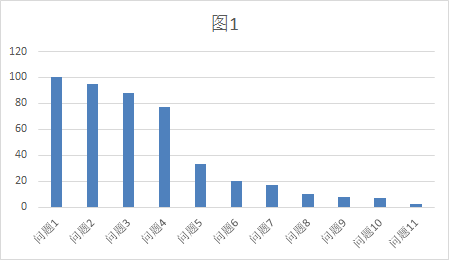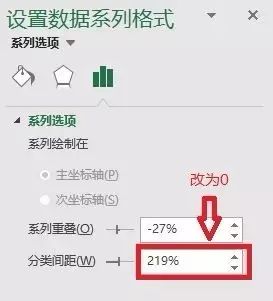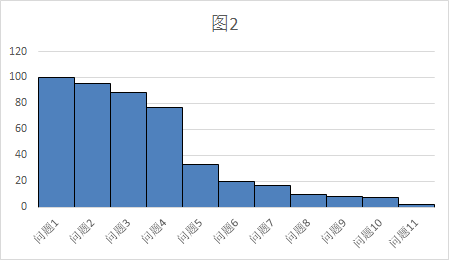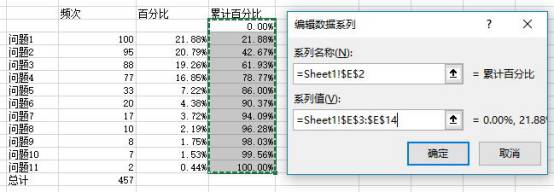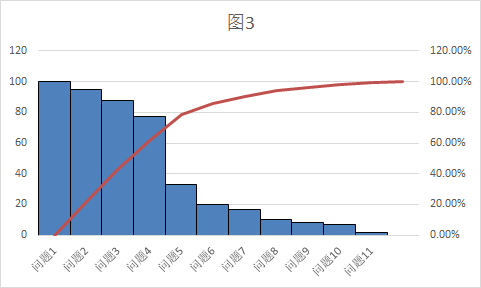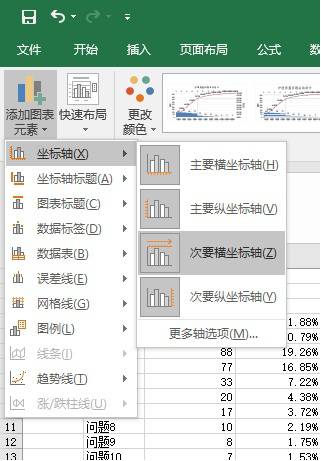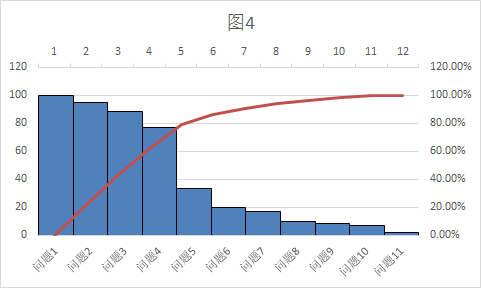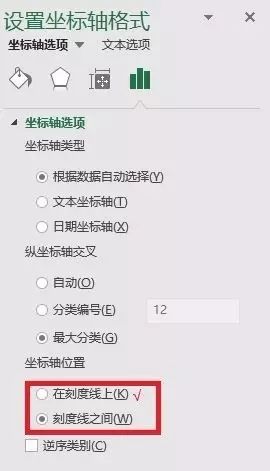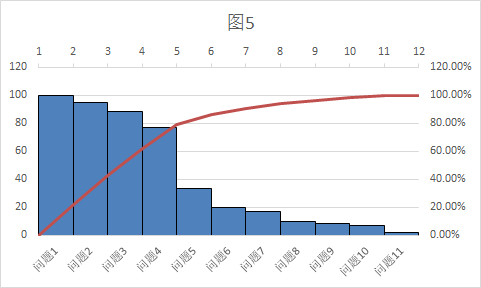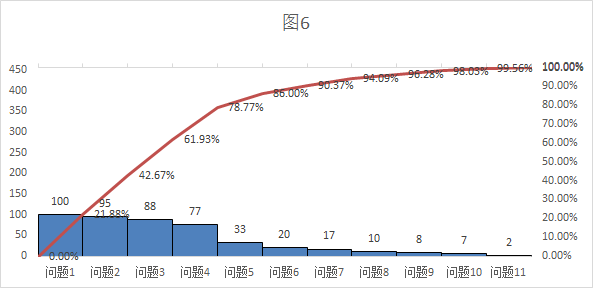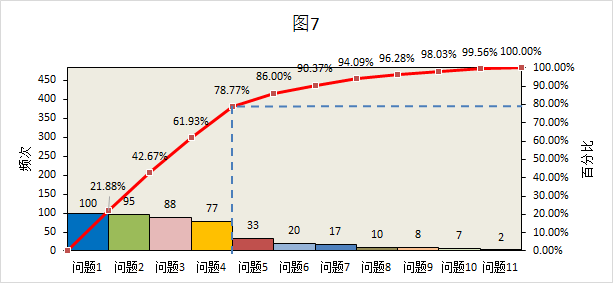【工具】柏拉图的正确制作方法 |
您所在的位置:网站首页 › 柏拉图表的作用 › 【工具】柏拉图的正确制作方法 |
【工具】柏拉图的正确制作方法
|
3 点击图1中的柱子,调整分类间距为0,并调整柱子的边框为黑色,得到图2。
4右键图2,点击“选择数据”-添加数据(注意:系列值要包含0%,共12个值),然后更改图表类型,改为组合图,累计百分比设为折线图,并添加次坐标,得到图3。
5点击菜单栏的设计-添加图表元素-坐标轴-次要横坐标轴,得到图4。
6点击图中的次要横坐标轴,更改此坐标轴的坐标轴选项,将坐标轴位置调整为“在刻度线上”,得到图5。
7设置次要横坐标轴的文本为无填充,调整左边纵坐标最大值为问题频次总数(该例子为457),最小值为0;右边纵坐标最大值为100%,最小值为0,去掉图中的网格线,添加数据标签,得到图6。
8调整柱子颜色,折线及颜色,添加坐标轴标题,再进行简单修饰,绘制接近80%点的标线,得到最终的图7,此图很清楚的展示出问题1-4占总问题的78.77%,是进行质量改善的重点。
来源:网络(如侵联删)返回搜狐,查看更多 |
【本文地址】